SolidWorks2020详细步骤安装教程
SOLIDWORKS 2020 用户指南说明书

新增功能SOLIDWORKS 2020/Visualize内容法律声明 (11)1欢迎使用SOLIDWORKS2020 (14)主要增强功能 (15)新增功能视频 (16)性能改进 (17)SPR修复 (18)详情 (19)2用户界面 (20)标注 (20)使用鼠标绘制标注 (22)导出多个标注 (22)标注预览 (22)CommandManager菜单的更改 (23)以不同语言显示特征名称 (23)将多个连续特征拖动到文件夹中 (24)用于工具栏的增强型大型工具提示 (24)文件类型列表 (25)搜索材料 (25)触摸模式 (25)故障排除增强功能 (26)更新的帮助菜单 (27)查看最近文件 (27)“欢迎”对话框 (28)3SOLIDWORKS基础知识 (29)3D打印 (29)检查3D打印机大小 (29)3MF导出的切片数据 (30)打开文档 (32)改善从早前版本打开和保存文件时的性能 (32)从文件资源管理器或PDM库视图打开模式 (32)简化的打开选项 (33)应用程序编程接口 (33)系统选项和文档属性更改 (34)保存副本时关闭文档 (35)选择集 (36)将选择添加到选择集 (36)更新选择集中的实体 (36)指定视图方向的上方向轴 (36)4安装 (38)改进的安装管理程序下载性能 (38)安装3DEXPERIENCE Marketplace附加 (38)安装3DEXPERIENCE插件 (39)安装SOLIDWORKS PCB Viewer (39)在不安装Toolbox数据的情况下安装Toolbox软件 (40)SOLIDWORKS文件实用程序替换SOLIDWORKS Explorer (40)测试推送部署的设置 (40)5管理 (42)使用SolidNetWork许可选择SOLIDWORKS Simulation许可 (42)SOLIDWORKS CEF子流程 (43)SOLIDWORKS Rx支持SOLIDWORKS Composer和SOLIDWORKS Electrical (43)指定支持信息 (44)6装配体 (45)封套发布程序 (45)为子装配体创建封套 (46)查看封套 (47)封套发布程序PropertyManager (47)柔性零部件 (48)添加柔性零部件 (49)编辑柔性零部件的外部参考 (51)激活柔性零部件PropertyManager (51)配合 (52)宽度配合的反转对齐 (52)“快速配合”上下文工具栏 (52)阵列 (53)具有可变实例的零部件阵列 (53)镜向零部件PropertyManager (55)阵列驱动的零部件阵列 (59)大型设计审阅 (61)在大型设计审阅模式下创建和编辑零部件阵列 (61)在大型设计审阅中创建参考几何图形的配合 (62)爆炸视图 (63)爆炸视图中的自动调整零部件间距 (63)重复使用多实体零件爆炸 (64)外部参考选项 (65)隔离干涉 (65)修改Toolbox零部件的配置 (66)装配体的性能改进 (66)使用配置子集另存为副本 (66)7SOLIDWORKS CAM (67)自定义设置 (67)探测例程 (67)薄片切割 (68)锥形多点螺纹工具 (68)通用支柱生成器 (68)8SOLIDWORKS Composer (69)SOLIDWORKS Composer (69)360度捕获 (69)注解的基本附加类型 (69)BOM ID标注 (69)标注的指数形状 (70)从SOLIDWORKS文件导入外观 (70)从SOLIDWORKS文件导入爆炸视图、已保存视图和已命名视图 (70)线性箭头的嵌入文本 (70)动画库模板的只读模式增强功能 (70)支持MP4动画格式 (71)断开外部装配体链接之前的警告消息 (71)SOLIDWORKS Composer Sync (71)从SOLIDWORKS文件导入外观 (71)从SOLIDWORKS文件导入爆炸视图、已保存视图和已命名视图 (71)9出详图和工程图 (72)工程图图纸和视图的自定义比例 (72)为工程图图纸设置自定义比例 (72)为工程图视图设置自定义比例 (73)修改可用比例列表 (74)链尺寸 (74)交替位置视图 (76)出详图模式 (78)在“出详图”模式下打开工程图 (79)工程图中的渲染管道 (80)孔标注 (80)在剖面视图中添加孔标注 (80)将“全部大写”应用于尺寸和孔标注 (81)注解 (82)标识注解 (82)图纸格式上的符号 (82)装饰螺纹线 (82)为非异型孔向导孔添加标注 (82)为外部螺纹线添加标注 (83)简化标注 (84)为工程图创建标注 (85)设计库 (85)尺寸标注 (86)标注基准目标尺寸 (86)缩短的尺寸 (86)默认情况下将子视图链接到父视图 (87)保存新工程图的位置 (87)工程图性能改进 (87)10eDrawings (88)虚拟现实 (88)品质 (91)3DEXPERIENCE Marketplace中的制造模型|Make (92)支持配置特定$PRPSHEET属性 (92)3D视图中的文本比例 (93)SOLIDWORKS工程图支持 (93)eDrawings性能 (93)11SOLIDWORKS Electrical (94)引线 (94)文本引线 (95)块引线 (96)引线样式管理器 (97)最小折弯半径和折弯系数 (98)工程查看程序 (98)重新导入电线、电缆和线束的电气数据 (100)行和列的报告增强功能 (100)报告中的行高 (100)报告中的行号列 (101)用户权限管理器 (101)存档环境 (101)特征网格 (102)用户配置文件自定义 (102)12SOLIDWORKS Flow Simulation (103)海拔 (103)风扇降额 (103)公式依赖关系中的逻辑表达式 (104)13SOLIDWORKS3D Interconnect (105)导入DXF和DWG文件 (105)导入IFC文件 (105)将CAD文件插入到活动的SOLIDWORKS文件 (106)14SOLIDWORKS Manage (107)流程管理增强功能 (108)添加相关记录 (108)创建子流程 (108)项目管理增强功能 (109)项目甘特图 (109)能力和要求仪表板 (109)看板查阅器和完整Web客户端 (110)任务模板 (111)与Microsoft Outlook集成 (111)对象注释 (111)添加对象注释 (112)查看对象注释 (112)向流程阶段添加条件 (112)BOM编辑 (112)“PDM选项”选项卡 (113)编辑项目任务主题 (114)BOM比较工具的导出功能 (114)移至流程 (115)自定义过程 (115)在工作流程设计器中查看隐藏控件 (115)非活动配置零件编号 (115)记录的主要用户界面控件 (115)自定义受影响项目列表 (115)流程任务分派控件 (116)复制BOM的手动数量 (116)15SOLIDWORKS MBD (117)注解文件夹 (117)3D PMI比较 (118)DimXpert (118)注解名称格式 (118)管道螺纹和复合孔 (119)16模型显示 (120)几何体比较 (120)比较几何体 (120)实体比较PropertyManager (122)17零件和特征 (124)图形网格和网格BREP实体 (124)添加坐标轴、参考轴和参考基准面 (124)抽取图形网格实体 (126)扩展了对以下特征中网格BREP实体的支持 (132)孔 (133)定义孔直至端部的深度或直至肩部的深度 (133)异型孔向导 (133)修复圆角和倒角的缺失参考 (134)曲面 (136)创建不带故障面的等距曲面 (136)指定加厚方向 (138)18SOLIDWORKS PCB (142)重复标号 (142)与SOLIDWORKS PDM集成 (142)SOLIDWORKS PCB中的刚性-柔性支持 (143)19SOLIDWORKS PDM (144)定义子参考状态条件 (144)搜索用户界面 (145)可自定义变量-新变量列表对话框 (146)使用快速搜索 (147)SOLIDWORKS PDM性能改进 (148)改善浏览性能 (148)SOLIDWORKS PDM插件的性能改进 (148)Web2增强功能 (149)Web2中的“材料明细表”选项卡 (149)历史记录选项卡 (152)要在Web2中下载的文件列表 (152)在搜索中使用AND、OR和NOT运算符 (154)在多个变量中搜索 (157)创建搜索卡以在多个变量中搜索 (158)可调整大小的对话框 (159)从Windows资源管理器注销 (159)对搜索结果中的列重新排序 (159)在打印任务中缩放纸张大小 (159)过渡文件时警告用户 (160)20SOLIDWORKS Plastics (161)冷却液输入边界条件 (161)从变形形状生成实体 (161)域节点 (162)增强的实体网格(自动)工作流程 (162)简化的网格创建 (162)流体、保压和冷却分析的增强功能 (163)基于几何体的边界条件 (163)旧Plastics仿真算例 (164)材料库更新 (164)3D ContentCentral中的塑料材料数据库 (166)Plastics教程 (167)算例创建和管理 (167)虚拟模具设计 (167)21线路设计 (169)平展线路中的3D线路更改 (169)电气覆盖层的颜色 (169)接头块 (170)创建多个连接点 (170)平展线路的长度引线 (171)制造样式平展线路 (171)电缆和电线的质量和密度 (172)最小折弯半径 (172)管道工程图 (173)重新导入电气数据 (173)显示/隐藏平展线路项目 (173)不带零部件的接头 (174)透明覆盖层 (175)22钣金 (176)转换到钣金 (176)薄片和槽口 (176)23SOLIDWORKS Simulation (177)折叠仿真树文件夹 (177)用于销钉和螺栓的分布式耦合 (178)草稿和高品质网格定义 (180)非线性算例的自由几何体力 (181)结果和模型文件之间的链接 (182)修复已损坏的算例 (183)Simulation Evaluator (183)仿真性能改进 (183)中侧节点处的应力平均值 (184)横梁的热载荷 (184)24草图绘制 (187)应用扭转连续性关系 (187)草图中的基准尺寸和链尺寸 (189)将2D DXF或DWG文件导入为参考草图 (189)超级修改工具 (189)侧影轮廓实体 (191)创建侧影轮廓实体 (192)侧影轮廓实体PropertyManager (193)25SOLIDWORKS Visualize (194)AMD ProRender集成 (194)AxF测量材料 (194)AR和VR的glTF导出 (195)IES光源轮廓 (195)查找IES光源轮廓 (195)向场景中添加IES轮廓光源 (195)内联渲染 (196)实例化 (197)MDL支持 (197)NVIDIA RTX支持 (198)高分辨率显示的缩放 (198)SOLIDWORKS PDM集成 (198)26结构系统和焊件 (200)基于点创建主构件的选项 (200)指定构件轮廓 (201)根据点和长度创建主构件 (201)在点之间创建主构件 (202)根据成形到点创建主构件 (202)根据方向创建主构件 (203)创建弯横梁和合并相切构件 (204)分割构件 (204)阵列和镜向支持 (206)创建结构系统特征的线性阵列 (206)将结构系统特征添加到现有特征 (208)构件和边角剪裁增强功能 (209)焊件和结构系统特征的切割清单属性 (210)法律声明©1995-2019,Dassault Systemes SolidWorks Corporation属于Dassault Systèmes SE公司,该公司位于175Wyman Street,Waltham,Mass.02451USA。
SOLIDWORKS PDM和SOLIDWORKS Manage 安装指南说明书

安装指南SOLIDWORKS PDM 2020/SOLIDWORKS Manage 2020 /Visualize内容法律声明 (8)1SOLIDWORKS PDM和SOLIDWORKS Manage安装指南 (11)2安装概述 (13)必要的安装组件 (14)可选安装组件(仅对于SOLIDWORKS PDM Professional) (16)SOLIDWORKS PDM调用情形 (16)系统要求 (19)安装摘要 (19)安装帮助 (20)3安装和配置SQL Server (21)支持SQL Server2016、2017和2019 (21)安装SQL Server2016、2017或2019 (22)安装SQL Server2016、2017或2019之前 (22)执行SQL Server2016、2017或2019安装 (22)安装SQL Server2016、2017或2019之后 (25)验证SQL Server2016、2017或2019安装 (25)升级到SQL Server2016、2017或2019 (25)执行SQL Server2016、2017或2019的升级 (26)升级到SQL Server2016、2017或2019之后 (28)SQL Server2014支持 (28)安装SQL Server2014 (28)安装SQL Server2014之前 (28)执行SQL Server2014安装 (29)安装SQL Server2014之后 (33)验证SQL Server2014安装 (33)升级到SQL Server2014 (33)向SQL Server2014升级 (33)升级到SQL Server2014之后 (35)SQL Server疑难解答 (36)客户端不能处理文件库 (36)SOLIDWORKS PDM管理功能失败 (36)SOLIDWORKS PDM不能连接到服务器 (36)更改SQL Server登录帐户 (37)创建新的SQL登录帐户 (37)对SOLIDWORKS PDM存档使用新的SQL登录名 (37)向SQL用户授予访问现有SOLIDWORKS PDM文件库数据库的db_owner权限 (38)SQL权限不足 (39)4安装和配置SQL Server Express (40)安装和管理SQL Server2014Express (40)安装SQL Server2014Express之前 (40)安装SQL Server Express数据库引擎 (40)安装SQL Server2014Express之后 (44)验证SQL Server2014Express安装 (45)将SQL Server Express2014升级到SQL Server2014 (45)5安装SOLIDWORKS PDM (46)下载安装介质 (47)通过SOLIDWORKS安装管理程序启动安装 (47)通过InstallShield向导启动安装 (47)安装SOLIDWORKS PDM数据库服务器 (48)安装数据库服务器之前 (49)执行数据库服务器安装 (49)安装SOLIDWORKS PDM存档服务器 (50)安装存档服务器之前 (51)执行存档服务器安装 (51)为客户端/服务器通信打开端口 (55)在WAN环境中添加存档服务器 (56)安装和配置SolidNetWork许可 (57)安装SolidNetWork License Manager (57)激活SolidNetWork许可 (58)在防火墙环境中使用SolidNetWork许可服务器 (59)SolidNetWork许可管理 (59)许可 (62)安装SOLIDWORKS PDM Web2(仅限SOLIDWORKS PDM Professional) (66)安装Web2之前 (66)执行Web2Server安装 (70)在运行Web2的IIS服务器上创建库视图 (70)配置SOLIDWORKS PDM Web2 (71)安装SOLIDWORKS PDM Web API服务器(仅限SOLIDWORKS PDM Professional) (79)执行Web API服务器安装 (80)安装SOLIDWORKS PDM客户端 (80)安装客户端之前 (81)使用安装向导安装客户端 (82)安装eDrawings (84)将SOLIDWORKS PDM客户端/服务器从Standard升级到Professional (84)启用日志记录以疑难解答安装问题 (84)创建SOLIDWORKS PDM客户端管理映像 (85)使用Active Directory调用客户端 (85)调用SOLIDWORKS PDM时激活日志记录 (87)执行脚本化SOLIDWORKS PDM无声安装 (87)6使用SOLIDWORKS安装管理程序 (91)SOLIDWORKS PDM (91)PDM服务器组件列表 (92)了解PDM客户端之间的区别 (93)安装PDM服务器之前 (94)使用SLDIM安装PDM服务器 (94)使用SLDIM安装PDM客户端 (96)7创建和分发文件库视图 (97)库的生成 (97)先决条件 (97)添加存档服务器 (98)登录存档服务器 (98)生成库 (99)为文件库配置SolidNetWork许可服务器 (104)使用视图设置向导创建文件库视图 (104)启用带Windows防火墙广播 (107)多个用户配置文件使用共享文件库视图 (107)在终端服务器上使用SOLIDWORKS PDM (108)创建文件库视图设置文件 (109)脚本化文件库视图设置 (109)使用Microsoft Windows Active Directory分发文件库视图 (110)查找SOLIDWORKS PDM库ID (111)接收分发的文件库视图 (112)在WAN环境中分发文件库视图 (112)手动配置向SOLIDWORKS PDM客户端公布的存档服务器 (112)手动指定SOLIDWORKS PDM设置组策略 (113)SOLIDWORKS PDM设置策略选项 (113)8将库从Standard升级到Professional (117)将SolidNetWork许可从Standard升级到Professional (117)激活Professional许可 (118)升级Standard库 (119)将SOLIDWORKS PDM客户端/服务器从Standard升级到Professional (119)升级文件库之后 (119)9配置内容搜索(仅对于SOLIDWORKS PDM Professional) (120)内容搜索概述 (120)建议的计算机配置 (121)将Windows搜索用于内容搜索 (121)安装Windows搜索服务 (122)在Windows7上启用Windows搜索服务 (122)在Windows Server2016和更高版本上启用Windows搜索服务 (122)设置Windows搜索 (122)对Windows搜索的存档进行索引 (123)核实Microsoft Indexing Service安装 (123)监控和调整Microsoft Indexing Service (123)索引SOLIDWORKS PDM Professional文件库存档 (124)在非SQL Server系统上配置索引服务 (125)使用索引服务器名更新文件库数据库 (125)更改数据库服务器登录帐户 (125)更改SQL Server登录帐户 (126)添加索引服务器过滤器 (126)压缩的存档(gzip)过滤器 (127)管理文件库索引目录 (127)删除文件库索引 (127)10备份和还原文件库 (129)备份文件库数据库 (129)备份SOLIDWORKS PDM主数据库 (130)备份存档服务器设置 (130)备份存档文件 (131)安排数据库备份时间 (131)启动SQL Server代理 (131)设置数据库备份的维护计划(仅限SOLIDWORKS PDM Professional) (132)还原文件库 (134)还原SQL Server文件库数据库 (134)核实ConisioMasterDb还原 (135)还原存档服务器和文件库存档 (135)11升级SOLIDWORKS PDM (136)关于Enterprise PDM升级 (136)升级之前 (136)确定当前版本 (137)确定已经应用了哪些更新 (138)升级存档服务器 (138)升级数据库服务器 (138)安装或升级SolidNetWork License Manager (139)升级文件库 (140)升级文件库数据库 (140)升级文件库档案 (141)在SOLIDWORKS PDM中升级Toolbox (147)12升级SOLIDWORKS文件 (149)升级SOLIDWORKS文件 (149)所需升级实用程序软件 (150)系统要求 (150)安装文件版本升级实用程序 (151)准备升级 (151)选取版本设定 (152)生成文件的新版本 (153)覆盖文件的现有版本 (156)进行尝试性文件升级 (164)运行升级实用程序 (164)生成和使用工作指南文件 (165)完成被中断的升级 (166)升级之后 (166)升级日志的文件名格式 (167)管理备份文件 (167)备份文件生成 (167)从备份恢复未正确升级的版本 (168)13其它配置 (169)管理SQL事务日志大小 (169)更改到简单恢复模式 (169)减少事务日志的大小 (169)将SOLIDWORKS PDM配置为仅使用IP地址进行通信 (170)更新存档服务器以使用IP地址进行通信 (170)更新SQL服务器以使用IP地址进行通信 (170)更新SOLIDWORKS PDM客户端以使用IP地址进行通信 (170)核实IP地址通信 (171)将服务器组件移到另一个系统 (171)将文件复制到新服务器 (171)配置已经移动的SQL文件库数据库 (172)移动SolidNetWork License Manager (173)移动SOLIDWORKS PDM数据库服务器 (173)配置已移动的存档服务器 (173)更新客户端注册表项 (174)更新复制设定(仅对于SOLIDWORKS PDM Professional) (175)更新管理设置(仅限SOLIDWORKS PDM Professional) (175)核实服务器的移动 (176)14安装SOLIDWORKS Manage Professional (177)SOLIDWORKS Manage服务器组件列表 (177)SOLIDWORKS Manage客户端类型和许可证 (178)SOLIDWORKS Manage的先决条件和系统要求 (179)使用SOLIDWORKS安装管理程序来安装SOLIDWORKS Manage (180)安装SOLIDWORKS Manage服务器 (180)安装SOLIDWORKS Manage客户端 (180)编辑SOLIDWORKS Manage配置文件 (181)15配置SOLIDWORKS Manage Professional和Microsoft IIS (182)首次登录到SOLIDWORKS Manage (182)使用SOLIDWORKS PDM的SOLIDWORKS Manage插件 (185)使用SOLIDWORKS的SOLIDWORKS Manage插件 (185)配置IIS (185)验证IIS文件服务器 (186)IIS故障排除 (187)法律声明©1995-2019,Dassault Systemes SolidWorks Corporation属于Dassault Systèmes SE公司,该公司位于175Wyman Street,Waltham,Mass.02451USA。
Solidworks 2020 SP0破解安装方法
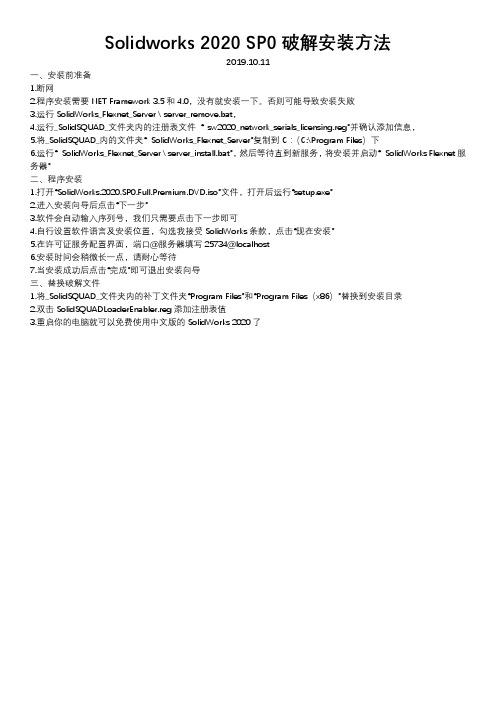
Solidworks 2020 SP0破解安装方法2019.10.11一、安装前准备1.断网2.程序安装需要NET Framework3.5和4.0,没有就安装一下。
否则可能导致安装失败3.运行SolidWorks_Flexnet_Server \ server_remove.bat,4.运行_SolidSQUAD_文件夹内的注册表文件“sw2020_network_serials_licensing.reg”并确认添加信息,5.将_SolidSQUAD_内的文件夹“SolidWorks_Flexnet_Server”复制到C:(C:\Program Files)下6.运行“SolidWorks_Flexnet_Server \ server_install.bat”,然后等待直到新服务,将安装并启动“SolidWorks Flexnet服务器”二、程序安装1.打开“SolidWorks.2020.SP0.Full.Premium.DVD.iso”文件,打开后运行“setup.exe”2.进入安装向导后点击“下一步”3.软件会自动输入序列号,我们只需要点击下一步即可4.自行设置软件语言及安装位置,勾选我接受SolidWorks条款,点击“现在安装”5.在许可证服务配置界面,端口@服务器填写25734@localhost6.安装时间会稍微长一点,请耐心等待7.当安装成功后点击“完成”即可退出安装向导三、替换破解文件1.将_SolidSQUAD_文件夹内的补丁文件夹“Program Files”和“Program Files(x86)”替换到安装目录2.双击SolidSQUADLoaderEnabler.reg添加注册表值3.重启你的电脑就可以免费使用中文版的SolidWorks 2020了。
SolidWorks2020怎么...

SolidWorks2020怎么...SolidWorks 2020是⽬前官⽅推出的最新版本,是⼀款⾮常专业的CAM、CAE分析软件,⽤于制造各种复杂性和⽤途的产品的计算机辅助设计,⼯程分析和准备系统。
提供了许多增强和改进功能,其中⼤多数是直接针对客户要求⽽做出的增强和改进。
这些增强功能可以帮助您加速和改进产品开发流程 -从概念设计到制造产品。
⼯作流程。
设计、模拟、制造和协作⽅⾯的改进让您可以使⽤新的⼯作流程来缩短上市时间和提⾼产品质量,并降低制造成本。
随着秋天的到来,达索SOLIDWORKS软件的最新版本SOLIDWORKS 2020版本到来,SOLIDWORKS每⼀次版本的更新都是基于⾃⼰⽤户的需求,从⽽增强⾃⼰产品的功能,修改产品的不⾜。
SOLIDWORKS Electrical作为SOLIDWORKS软件中快速提升的⼀个模块,SOLIDWORKS不断的接纳⽤户的建议,改进产品,使得⾃⼰产品中的电⽓设计功能更加简易智能。
接下来就让我们来看⼀看SOLIDWORKS Electrical 2020的新功能。
如何快速将新功能融⼊到我们的设计当中。
ps:这⾥提供最新SolidWorks 2020完整版激活安装教程,并附有官⽅镜像及激活⼯具下载,详细的教程请参考本⽂操作步骤!安装⽅法安装之前⾸先需要安装必备组件:NET Framework 3.5/4.0组件或者直接打开控制⾯板——>程序——>启⽤或关闭Windows功能中,勾选NET Framework 3.5,Windows会⾃动下载安装如果安装了SSQ之前的破解,请先右键管理员⾝份运⾏server_remove.bat ,卸载SolidWorks Flexnet Server服务,并删除SolidWorks_Flexnet_Server⽂件夹SolidWorks 2020 SP2 Premium x64 中⽂免费注册版(附激活⽂件+安装⽅法)类型:3D制作类⼤⼩:15.16GB语⾔:多国语⾔时间:2020-03-15查看详情1、⾸先断⽹!⾮常重要!2、双击sw2020_network_serials_licensing.reg添加注册表3、复制SolidWorks_Flexnet_Server⽂件夹到⼀个指定位置,⽐如放在C盘根⽬录下20191015111140.jpg4、右键管理员⾝份运⾏server_install.bat,安装服务,显⽰SolidWorks Flexnet Server启动字样5、右键加载SolidWorks.2020.SP0.Full.Premium.DVD.iso镜像⽂件,运⾏主程序安装,点击下⼀步(如果出现⽆法连接⽹络,点击取消即可)6、软件会⾃动输⼊序列号,点击下⼀步7、⾃⾏设置软件语⾔及安装位置,点击"我接受SolidWorks条款",下⼀步8、许可证服务配置界⾯,端⼝@服务器填写25734@localhost9、安装中,时间会稍微长点,请耐⼼等待10、安装完成,退出向导11、如果中⽂安装失败,可以再单独运⾏语⾔包“chinese-simplified”⾥⾯的“setup.exe”安装也可以完成中⽂界⾯12、先不要运⾏软件,打开_SolidSQUAD_⽂件夹,将“ProgramFiles\SOLIDWORKSCorp”中的所有破解⽂件复制替换到“ProgramFiles\SOLIDWORKSCorp”⽬录下,默认C:\ProgramFiles\SOLIDWORKSCorp再将“ProgramFiles(x86)”中的⽂件复制到C:\ProgramFiles(x86)\SOLIDWORKSPDM⽬录下;13、找到“SolidSQUADLoaderEnabler.reg”注册表⽂件,双击运⾏添加注册表值14、重启电脑,然后运⾏软件即可免费使⽤了以上就SolidWorks2020中⽂注册版的安装图⽂教程,仅供参考,希望⼤家有所帮助!欢迎继续关注其他软件教程资讯!。
Solid Edge 2020 安装指导

Solid Edge 2020安装流程——安装客户端 ➢安装主程序
6
Solid Edge 2020安装流程——安装客户端 ➢主程序安装完毕,桌面出现Keyshot 8和Solid Edge 2020图标。 ➢注:由于许可变更与NX一致,2020版本许可不再向下兼容。
7
Solid Edge 2020安装流程——安装客户端 ➢方式一:将服务器配置好的Selicense文件拷贝到安装C:\Program
17
Solid Edge 2020安装流程——标准件安装 安装SQL Server 2012 Express(后台安装) ▪ 标准件使用SQL Server管理,因此在安装过程中会自动安装数据库。
18
Solid Edge 2020安装流程——标准件安装 安装SQL Server 2012 Express(后台安装) ▪ 标准件使用SQL Server管理,因此在安装过程中会自动安装数据库。
➢8 GB RAM ➢65K 颜色 ➢屏幕分辨率:1920 x 1080 或更高 ➢安装需要6.5GB 磁盘空间
注:不建议在 Windows 7 或 Windows 8.1 上安装 Solid Edge。Solid Edge 可 以在这些操作系统上安装并运行, 但确定由 Solid Edge 和寿命终止的操作系统 间不兼容性导致的问题可能无法修复。
2
Solid Edge 2020安装流程——安装客户端 ➢启动安装程序
3
Solid Edge 2020安装流程——安装客户端 选择模板和指定安装路径,设置许可证文件选项 ▪ 安装路径不允许存在中文,如果不安装在C盘,建议只更改盘符 选择“安装”按钮开始安装
模板选择 安装目录 许可证
4
SolidWorks入门教程(很全面)

SolidWorks入门教程(很全面) SolidWorks入门教程(很全面)SolidWorks是一款功能强大的三维计算机辅助设计(CAD)软件,广泛应用于机械设计、工程绘图、产品设计等领域。
本教程将为您提供全面的入门指导,帮助您快速上手使用SolidWorks。
一、SolidWorks简介SolidWorks是由达索系统公司开发的一款基于参数化的三维CAD 软件,其强大的建模功能和直观的用户界面受到广大设计师和工程师的喜爱。
它可以在二维和三维环境中进行设计,并支持实体建模、曲面建模、装配等操作。
二、系统要求在开始学习SolidWorks之前,您需要确保计算机系统满足以下最低要求:- 操作系统:Windows 7及以上版本- 处理器:双核2 GHz以上- 内存:8 GB以上- 显卡:支持OpenGL 4.0及以上的显卡- 存储空间:20 GB以上的可用空间三、安装与激活1. 下载SolidWorks安装包并双击运行,按照提示完成安装向导。
2. 安装完成后,打开SolidWorks,并选择“激活产品”选项。
3. 输入您的激活码并按照提示完成激活过程。
四、界面介绍SolidWorks的用户界面分为以下几个主要部分:1. 菜单栏:包含各种操作命令和功能选项。
2. 工具栏:提供快速访问常用工具和命令。
3. 特征栏:显示当前操作的特征信息。
4. 绘图区:主要用于进行实体建模、装配等操作。
5. 属性管理器:用于编辑和调整实体的属性。
6. 命令管理器:提供对于命令和操作的快速访问。
五、基本操作1. 创建零件:选择“新建”命令,根据需要选择适当的零件模板。
2. 绘制草图:在绘图区中进行2D草图的绘制,可以使用线条、圆弧、多边形等工具。
3. 创建实体:使用拉伸、旋转、镜像等命令将草图转换为实体。
4. 建立装配:将多个零件组装在一起,确保正确的配合关系。
5. 进行分析:利用SolidWorks提供的分析工具,检查零件和装配的强度、刚度等参数。
SolidWorks入门教程(很全面)

SolidWorks入门教程(很全面)第一章:软件安装和界面认识1.1 软件安装拥有一台Windows操作系统的电脑,推荐使用Windows 1064位版本。
拥有一张有效的SolidWorks许可证或试用码,可以从官网或其他渠道获取。
关闭电脑上的杀毒软件和防火墙,以免影响安装过程。
安装步骤如下:SolidWorks2020安装包,可以从官网或其他网站,也可以从公众号:观机械获取免费软件安装包¹。
解压安装包到一个空闲的文件夹,例如C:\SW2020。
双击文件夹中的setup.exe文件,启动安装向导。
在安装向导中选择“单机版”或“网络版”,根据您的许可证类型进行选择。
在序列号页面输入您的许可证或试用码,下一步。
在产品选择页面勾选您需要安装的产品和功能,例如SolidWorks 、SolidWorks Simulation、SolidWorks PDM等,下一步。
在摘要页面检查您的安装选项是否正确,修改可以进行调整。
安装开始安装过程,等待安装完成。
安装完成后,完成关闭安装向导。
启动SolidWorks2020,激活您的许可证或试用码。
1.2 界面认识启动SolidWorks2020后,您会看到如下图所示的软件界面:![image]图形区域:位于界面中央,是显示和操作模型的主要区域。
图形区域可以通过鼠标和键盘进行缩放、平移、旋转等操作,也可以通过视图工具栏或空格键弹出的快捷菜单进行视图定向和切换。
图形区域可以通过右键菜单进行自定义和显示/隐藏。
属性管理器:位于界面右侧,是显示和修改对象和特征属性的区域。
属性管理器会根据当前的操作或选择的对象而变化,例如绘制草图时会显示草图属性,创建特征时会显示特征属性,选择尺寸时会显示尺寸属性等。
属性管理器可以通过右键菜单进行自定义和显示/隐藏。
鼠标位置:显示当前鼠标在图形区域中的位置坐标,例如X=100mm ,Y=50mm,Z=0mm等。
提示信息:显示当前操作或选择的对象的提示信息,例如选择一个平面以开始绘制草图,选择一个边以创建倒角等。
SolidWorks2020年度安装教学教程,详细安装方法(附序列号)

SolidWorks2020详细步骤安装教程(附序列号)SolidWorks 2020 提供了许多增强和改进功能,其中大多数是直接针对客户要求而做出的增强和改进,这些增强功能可以帮助您加速和改进产品开发流程。
从概念设计到制造产品,设计、模拟、制造和协作方面的改进让您可以使用新的工作流程来缩短上市时间和提高产品质量,并降低制造成本。
对3D制作有需求的朋友千万不能错过,专业的CAM、CAE分析软件等你来尝试!推荐的电脑配置:处理器:i5以上或同级别。
内存:16G-32G。
显卡:4G独显或8G独显固态硬盘:125G以上系统:win10-64SolidWorks2020安装教程:1、在安装软件前请断开网络连接,需要安装.NETFramework3.5和4.0,最后还要确保把之前安装的旧版本完全卸载,以管理员身份运行SolidWorks_Flexnet_Server\server_remove.bat,然后等到服务“SolidWorksFlexnet 服务器”将被删除注:在安装前请断开网络连接并退出杀毒软件2、运行_SolidSQUAD_文件夹内的注册表文件“sw2020_network_serials_licensing.reg”并确认添加信息3、将_SolidSQUAD_内的文件夹“SolidWorks_Flexnet_Server”复制到C:(C:\ProgramFiles)下面。
4、以管理员身份运行“SolidWorks_Flexnet_Server\server_install.bat”,然后等待直到新服务,将安装并启动“SolidWorksFlexnet服务器”。
5、运行主程序安装,点击下一步(如果出现无法连接网络,点击取消即可)6、软件会自动输入序列号,点击下一步。
7、自行设置软件语言及安装位置,勾选我接受SolidWorks条款8、在许可证服务配置界面,端口@服务器填写25734@localhost9、安装时间会稍微长一点,请耐心等待。
SolidWorks2020年度安装教学教程,详细安装方法(附序列号)

SolidWorks2020详细步骤安装教程(附序列号)SolidWorks 2020 提供了许多增强和改进功能,其中大多数是直接针对客户要求而做出的增强和改进,这些增强功能可以帮助您加速和改进产品开发流程。
从概念设计到制造产品,设计、模拟、制造和协作方面的改进让您可以使用新的工作流程来缩短上市时间和提高产品质量,并降低制造成本。
对3D制作有需求的朋友千万不能错过,专业的CAM、CAE分析软件等你来尝试!推荐的电脑配置:处理器:i5以上或同级别。
内存:16G-32G。
显卡:4G独显或8G独显固态硬盘:125G以上系统:win10-64SolidWorks2020安装教程:1、在安装软件前请断开网络连接,需要安装.NETFramework3.5和4.0,最后还要确保把之前安装的旧版本完全卸载,以管理员身份运行SolidWorks_Flexnet_Server\server_remove.bat,然后等到服务“SolidWorksFlexnet 服务器”将被删除注:在安装前请断开网络连接并退出杀毒软件2、运行_SolidSQUAD_文件夹内的注册表文件“sw2020_network_serials_licensing.reg”并确认添加信息3、将_SolidSQUAD_内的文件夹“SolidWorks_Flexnet_Server”复制到C:(C:\ProgramFiles)下面。
4、以管理员身份运行“SolidWorks_Flexnet_Server\server_install.bat”,然后等待直到新服务,将安装并启动“SolidWorksFlexnet服务器”。
5、运行主程序安装,点击下一步(如果出现无法连接网络,点击取消即可)6、软件会自动输入序列号,点击下一步。
7、自行设置软件语言及安装位置,勾选我接受SolidWorks条款8、在许可证服务配置界面,端口@服务器填写25734@localhost9、安装时间会稍微长一点,请耐心等待。
solidworks2020版安装教程
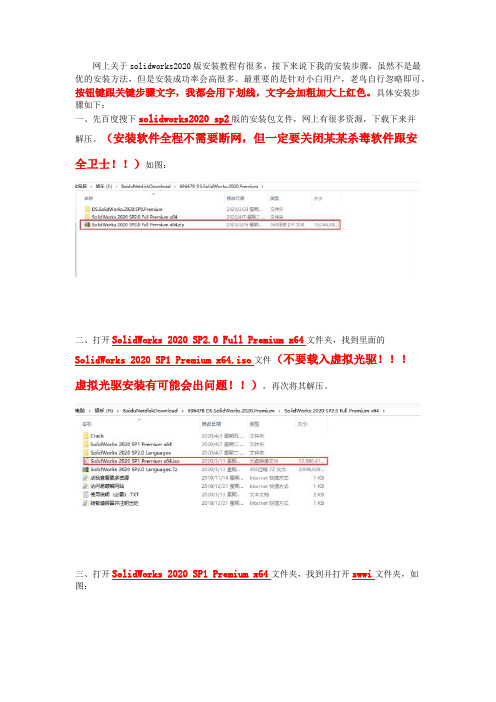
网上关于solidworks2020版安装教程有很多,接下来说下我的安装步骤,虽然不是最优的安装方法,但是安装成功率会高很多。
最重要的是针对小白用户,老鸟自行忽略即可。
按钮键跟关键步骤文字,我都会用下划线,文字会加粗加大上红色。
具体安装步骤如下:一、先百度搜下solidworks2020 sp2版的安装包文件,网上有很多资源,下载下来并解压。
(安装软件全程不需要断网,但一定要关闭某某杀毒软件跟安全卫士!!)如图:二、打开SolidWorks 2020 SP2.0 Full Premium x64文件夹,找到里面的SolidWorks 2020 SP1 Premium x64.iso文件(不要载入虚拟光驱!!!虚拟光驱安装有可能会出问题!!),再次将其解压。
三、打开SolidWorks 2020 SP1 Premium x64文件夹,找到并打开swwi文件夹,如图:可以看到里面的lang文件夹(此文件夹应该是软件语言安装包),如图四、将SolidWorks 2020 SP2.0 Languages.7z压缩包文件解压,如图打开刚解压好的文件夹,复制里面的lang文件夹,粘贴到步骤3中swwi文件夹中,打开lang文件夹,可以看到原来lang文件夹里面是空的,现在有了语言安装文件了(此处很重要!!关系到以后打开软件是中文还是英文。
当然补救的办法也有,可以自行百度,建议不要这样做,现在一部到位就好),如图五、复制SolidWorks_Flexnet_Server文件夹到C盘根目录,如图打开刚复制的文件夹,以管理员身份运行里面server_install.bat文件,运行结束后按任意键即可结束,如图六、双击sw2020_network_serials_licensing.reg文件,如图七、运行主程序安装,点击确定即可,如图点击下一步,如图可以看到序列号都已经自动填好了,再次点击下一步,如图再次点击下一步,如图有些安装到这一步,会看到软件安装大小只有700多M(箭头指示处),可以判定肯定不对。
SolidworksElectrical安装方法(win732和64位)

安装方法首先右击SWEIectrical_2013_SP0.0.exe选择以管理员身份运行,稍等一会儿出现下述界面:注意:安装过程中请不要改变安装目录,一切1 默认安装即可,均按电脑提示操作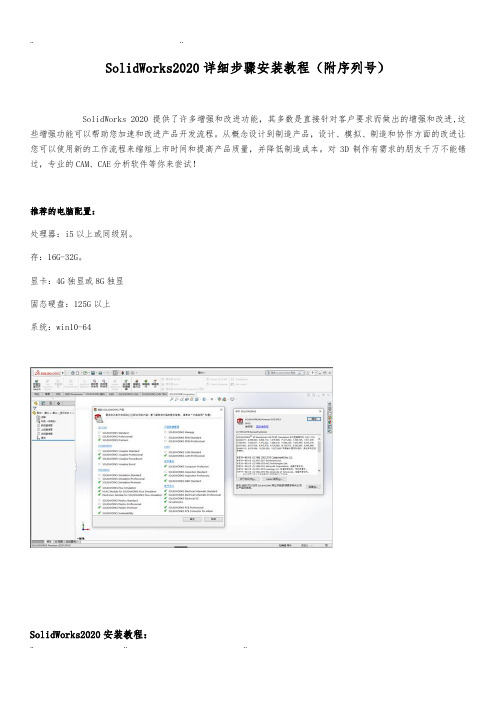
SolidWorks2020详细步骤安装教程(附序列号)SolidWorks 2020 提供了许多增强和改进功能,其多数是直接针对客户要求而做出的增强和改进,这些增强功能可以帮助您加速和改进产品开发流程。
从概念设计到制造产品,设计、模拟、制造和协作方面的改进让您可以使用新的工作流程来缩短上市时间和提高产品质量,并降低制造成本。
对3D制作有需求的朋友千万不能错过,专业的CAM、CAE分析软件等你来尝试!推荐的电脑配置:处理器:i5以上或同级别。
存:16G-32G。
显卡:4G独显或8G独显固态硬盘:125G以上系统:win10-64SolidWorks2020安装教程:1、在安装软件前请断开网络连接,需要安装.NETFramework3.5和4.0,最后还要确保把之前安装的旧版本完全卸载,以管理员身份运行SolidWorks_Flexnet_Server\server_remove.bat,然后等到服务“SolidWorksFlexnet服务器”将被删除注:在安装前请断开网络连接并退出杀毒软件2、运行_SolidSQUAD_文件夹的注册表文件“sw2020_network_serials_licensing.reg”并确认添加信息3、将_SolidSQUAD_的文件夹“SolidWorks_Flexnet_Server”复制到C:(C:\ProgramFiles)下面。
4、以管理员身份运行“SolidWorks_Flexnet_Server\server_install.bat”,然后等待直到新服务,将安装并启动“SolidWorksFlexnet服务器”。
5、运行主程序安装,点击下一步(如果出现无法连接网络,点击取消即可)6、软件会自动输入序列号,点击下一步。
7、自行设置软件语言及安装位置,勾选我接受SolidWorks条款8、在许可证服务配置界面,端口服务器填写25734localhost9、安装时间会稍微长一点,请耐心等待。
solidworks-pdm教程

SW PDMworks 教程第一步安装SolidWorks Workgroup PDM Sever.1、开始安装PDMworks2、中间的选项选择3、完成安装。
第二步SolidWorks PDM客户端及选项1、SolidWorks 第一步选项如果已安装了SW,则如图所示开始2、输入SW序列号新装SW时输入序列号,重新安装则不需要输入。
3、选择PDMworks4、完成安装。
到此,PDM server部分和客户端部分完成了安装。
第三步设置PDM 库1、启动PDM 管理工具2、启动PDMworks管理工具默认的用户名和密码是pdmwadmin,库计算机输入本机的IP地址(建议设置固定的IP 地址)。
3、PDMworks库设置3.1 库设定具体可参考SW帮助文件中的VaultAdmin部分。
建议设置图上的选项。
毕竟PDM库是原始文件,不能随意更改库文件。
3.2 设定用户与组在用户栏,通过点击新用户增加用户;右侧的组通过设计流程设置不同的组,如设计、校对、审核、批准等;然后为不同的用户分配不同的组,设置用户的角色,同一个用户可有不同的角色,如图中design2用户分配有设计和审核的角色。
3.3 版本方案设定版本排序方式3.4 版本表激活SolidWorks Workgroup PDM 版本方案以在SolidWorks 工程图中控制版本3.5 项目管理项目和项目权限,批量检入,复制项目,及库存一般先点击新项目建立新产品目录,说明为项目的备注。
可在在库计算机上库存目录上建立项目的新目录。
然后点击整批检入将所有相关文件入库。
从1处找到需检入库中的文件夹,然后点击选定;从2件文件添加到检入清单从3处设定需要检入的文件从4处设定版本排序方式从5处设计项目的文件夹自动生成从6处检入文件然后设定用户权限赋予不同用户不同的权限,3.6 生命周期1处激活生命周期2处添加生命周期过程中的状态,如设计、审核等3处指定状态的修改者4处选上保证文件一直处于最新版本状态。
soliderworks 安装

目录SolidWorks安装及管理指南 (5)单机安装或管理映像 (5)启动SolidWorks安装 (6)单机安装 (7)在单台计算机上安装 (7)单机安装的管理 (9)修改安装 (9)修复安装 (9)将单机安装退回到先前的Service Pack (9)移除安装 (10)升级到新的发行版 (10)产品共存规则 (11)多个安装 (12)调用到多个客户端 (12)使用管理映像 (12)从安装管理程序创建管理映像 (12)管理映像选项编辑器 (13)通过电子邮件将管理映像调用到客户端 (15)将管理映像宣传给客户端 (16)命令行调用 (16)从命令行创建管理映像 (16)准备客户端以便通过命令行从管理映像进行安装 (17)通过命令行从管理映像安装 (24)命令行属性 (26)使用Microsoft Active Directory调用管理映像 (34)多个安装的管理 (36)将管理映像升级到新的发行版 (36)Service Pack产品更新管理 (38)移除安装 (40)Workgroup PDM (41)Workgroup PDM Viewer (42)安装Workgroup PDM服务器 (43)为客户端配置Workgroup PDM (43)配置Workgroup PDM Viewer以连接到其它库位置 (43)为文档下载配置Mime类型 (43)Workgroup PDM客户端访问 (44)Workgroup PDM VaultAdmin管理 (44)初次登录到Workgroup PDM VaultAdmin (44)升级Workgroup PDM Vault Server (45)升级Workgroup PDM客户端 (45)许可管理 (47)管理个人许可 (47)激活许可 (47)转移许可 (48)使用SolidNetWork许可管理器管理许可 (48)激活SolidNetWork许可 (49)转移SolidNetWork许可 (50)安装和配置SolidNetWork许可 (50)SolidNetWork许可管理 (55)疑难解答 (60)安装管理程序日志文件 (60)SolidWorks安装管理程序下载文件夹 (60)SolidNetWork许可故障排除 (62)访问SolidNetWork许可日志文件 (62)无法获得SolidWorks许可。
SOLIDWORKS PDM 2020 SOLIDWORKS Manage 2020安装指南.pdf

安裝指南SOLIDWORKS PDM 2020/SOLIDWORKS Manage 2020 /Visualize目錄法律注意事項 (8)1SOLIDWORKS PDM與SOLIDWORKS Manage安裝指南 (11)2安裝概要 (13)必要安裝元件 (14)選用的安裝元件(僅適用於SOLIDWORKS PDM Professional) (16)SOLIDWORKS PDM部署案例 (16)系統需求 (19)安裝摘要 (19)安裝協助 (20)3安裝與組態SQL Server (21)SQL Server2016、2017和2019支援 (22)安裝SQL Server2016、2017或2019 (22)安裝SQL Server2016、2017或2019之前 (22)執行SQL Server2016、2017或2019安裝 (22)安裝SQL Server2016、2017或2019之後 (25)確認SQL Server2016、2017或2019安裝 (26)升級至SQL Server2016、2017或2019 (26)執行SQL Server2016、2017或2019升級 (26)升級至SQL Server2016、2017或2019之後 (28)SQL Server2014支援 (28)安裝SQL Server2014 (28)安裝SQL Server2014之前 (28)執行SQL Server2014安裝 (29)安裝SQL Server2014之後 (33)確認SQL Server2014安裝 (33)升級至SQL Server2014 (33)執行升級至SQL Server2014 (34)升級至SQL Server2014之後 (36)SQL Server疑難排解 (37)客戶端無法在檔案資料保險箱中工作 (37)SOLIDWORKS PDM管理功能失敗 (37)SOLIDWORKS PDM無法連接至伺服器 (37)產生新的SQL登入帳戶 (38)在SOLIDWORKS PDM保存檔上使用新的SQL登入 (38)給予SQL使用者對現有SOLIDWORKS PDM檔案資料保險箱資料庫的db_owner存取權限 (39)不足的SQL權限 (40)4安裝與設定SQL Server Express (41)安裝及管理SQL Server2014Express (41)安裝SQL Server2014Express之前 (41)安裝SQL Server Express資料庫引擎 (42)安裝SQL Server2014Express之後 (45)確認SQL Server2014Express安裝 (46)將SQL Server Express2014升級為SQL Server2014 (46)5安裝SOLIDWORKS PDM (47)下載安裝媒體 (48)使用SOLIDWORKS安裝管理員啟動安裝 (48)使用InstallShield精靈啟動安裝 (48)安裝SOLIDWORKS PDM資料庫伺服器 (49)安裝資料庫伺服器之前 (50)執行資料庫伺服器安裝 (50)安裝SOLIDWORKS PDM保存檔伺服器 (51)安裝保存檔伺服器之前 (52)執行保存檔伺服器安裝 (52)開啟客戶端/伺服器通訊的連接埠 (56)在WAN環境中新增保存檔伺服器 (57)安裝與組態SolidNetWork使用許可 (58)安裝SolidNetWork License Manager (59)啟動SolidNetWork License (59)使用SolidNetWork License伺服器與防火牆 (60)SolidNetWork使用許可管理 (61)Licensing (64)安裝SOLIDWORKS PDM Web2(僅限SOLIDWORKS PDM Professional) (67)安裝Web2之前 (67)執行Web2Server安裝 (71)在執行Web2的IIS伺服器上產生資料保險箱視圖 (71)設定SOLIDWORKS PDM Web2 (72)安裝SOLIDWORKS PDM Web API伺服器(限SOLIDWORKS PDM Professional) (81)執行Web API伺服器安裝 (81)安裝SOLIDWORKS PDM客戶端 (82)使用安裝精靈安裝客戶端 (83)安裝eDrawings (85)將SOLIDWORKS PDM Standard客戶端/伺服器升級為Professional (85)啟用記錄以排解安裝問題 (85)產生SOLIDWORKS PDM客戶端管理安裝點 (86)使用Windows Active Directory部署客戶端 (86)在部署SOLIDWORKS PDM時啟用記錄 (88)編寫SOLIDWORKS PDM的無訊息安裝指令碼 (89)6使用SOLIDWORKS安裝管理員 (93)SOLIDWORKS PDM (93)PDM伺服器元件的清單 (94)瞭解PDM客戶端之間的差異 (95)安裝PDM Server之前 (96)安裝PDM伺服器與SLDIM (97)安裝PDM客戶端與SLDIM (98)7產生與發送檔案資料保險箱視圖 (100)產生資料保險箱 (100)先決條件 (100)加入保存檔伺服器 (101)登入保存檔伺服器 (101)產生資料保險箱 (102)設定檔案資料保險箱的SolidNetWork License伺服器 (107)使用視圖設定精靈產生檔案資料保險箱視圖 (107)在有Windows防火牆時啟用廣播 (110)將共用檔案資料保險箱視圖與多個使用者設定檔搭配使用 (111)在終端機伺服器上使用SOLIDWORKS PDM (112)產生檔案資料保險箱視圖設定檔案 (112)編寫檔案資料保險箱視圖設定指令碼 (113)使用Microsoft Windows Active Directory散佈檔案資料保險箱視圖 (114)尋找SOLIDWORKS PDM資料保險箱ID (115)接收發送的檔案資料保險箱視圖 (115)在WAN環境中散發檔案資料保險箱視圖 (116)手動組態向SOLIDWORKS PDM客戶端宣告的保存檔伺服器 (116)指定SOLIDWORKS PDM手動設定群組原則 (117)SOLIDWORKS PDM設定原則選項 (117)8將資料保險箱從Standard升級成Professional (120)將SolidNetWork使用許可從Standard升級成Professional (120)啟動Professional使用許可 (121)升級Standard資料保險箱 (121)將SOLIDWORKS PDM Standard客戶端/伺服器升級為Professional (122)升級檔案資料保險箱之後 (122)9設定內容搜尋(僅適用於SOLIDWORKS PDM Professional) (123)內容搜尋概要 (123)建議的電腦組態 (124)使用Windows搜尋來執行內容搜尋 (124)安裝WindowsSearch服務 (125)於Windows7上啟用Windows Search服務 (125)於Windows Server2016及以上版本上啟用Windows Search服務 (125)設定Windows搜尋 (125)編制Windows Search的保存檔索引 (126)確認Microsoft索引服務的安裝 (126)監控及微調Microsoft編制索引的服務 (127)編制SOLIDWORKS PDM Professional檔案資料保險箱保存檔的索引 (127)在非SQL Server系統上組態索引服務 (128)使用索引伺服器名稱更新檔案資料保險箱資料庫 (128)變更資料庫伺服器登入帳戶 (128)變更SQL Server登入帳戶 (129)新增索引伺服器濾器 (129)壓縮保存檔(gzip)濾器 (130)管理檔案資料保險箱索引目錄 (130)移除檔案資料保險箱索引 (130)10備份與回復檔案資料保險箱 (132)備份檔案資料保險箱資料庫 (132)備份SOLIDWORKS PDM主資料庫 (133)備份保存檔伺服器設定 (133)備份保存檔案 (134)排定資料庫備份 (134)啟動SQL Server Agent (134)設定資料庫備份的維護計劃(僅適用於SOLIDWORKS PDM Professional) (134)回復檔案資料保險箱 (137)回復SQL Server檔案資料保險箱資料庫 (137)確認ConisioMasterDb回復 (138)回復保存檔伺服器與檔案資料保險箱保存檔 (138)11升級SOLIDWORKS PDM (139)關於Enterprise PDM升級 (139)升級之前 (139)判斷目前版本 (140)決定已被套用的更新 (141)升級保存檔伺服器 (141)升級資料庫伺服器 (141)安裝或升級SolidNetWork License Manager (142)升級檔案資料保險箱 (143)升級檔案資料保險箱資料庫 (143)升級檔案資料保險箱保存檔 (144)升級SOLIDWORKS PDM中的Toolbox (150)12升級SOLIDWORKS檔案 (152)升級SOLIDWORKS檔案 (152)所需的升級公用程式軟體 (153)系統需求 (153)安裝檔案版本升級公用程式 (154)準備升級 (154)選擇版本設定 (154)產生檔案的新版本 (156)覆寫檔案的現有版本 (159)執行一試做的檔案升級 (167)執行升級公用程式 (167)產生及使用工作指示檔案 (168)完成中斷的升級 (169)升級之後 (169)升級記錄檔的檔案名稱格式 (170)管理備份檔案 (170)備份檔案的產生 (170)從備份中復原一被不正確升級的版本 (171)13其他組態 (172)管理SQL交易記錄檔大小 (172)變更為簡單復原模式 (172)壓縮交易記錄檔 (172)組態SOLIDWORKS PDM以便僅使用IP位址進行通訊 (173)更新保存檔伺服器以使用IP位址進行通訊 (173)更新SQL Server以使用IP位址進行通訊 (173)更新SOLIDWORKS PDM客戶端以使用IP位址進行通訊 (173)確認IP位址通訊 (174)將伺服器元件移至其他系統 (174)將檔案複製到新伺服器 (174)組態移動的SQL檔案資料保險箱資料庫 (175)移動SolidNetWork License Manager (176)移動SOLIDWORKS PDM資料庫伺服器 (176)組態移動的保存檔伺服器 (177)更新客戶端登錄機碼 (178)更新複製的設定(僅適用於SOLIDWORKS PDM Professional) (178)更新管理設定(僅適用於SOLIDWORKS PDM Professional) (178)確認伺服器移動 (179)14安裝SOLIDWORKS Manage Professional (180)SOLIDWORKS Manage Server零組件的清單 (180)SOLIDWORKS Manage客戶端類型及使用許可 (181)SOLIDWORKS Manage的使用先決條件和系統需求 (182)針對SOLIDWORKS Manage使用SOLIDWORKS安裝管理員 (183)安裝SOLIDWORKS Manage Server (183)安裝SOLIDWORKS Manage Client (183)編輯SOLIDWORKS Manage組態檔案 (184)15設定SOLIDWORKS Manage Professional和Microsoft IIS (186)首次登入SOLIDWORKS Manage (186)使用適用於SOLIDWORKS PDM的SOLIDWORKS Manage附加程式 (189)使用適用於SOLIDWORKS的SOLIDWORKS Manage附加程式 (189)設定IIS (190)確認IIS檔案伺服器 (190)疑難排解IIS (191)法律注意事項©1995-2019,Dassault Systemes SolidWorks Corporation,a Dassault Systèmes SEcompany,175Wyman Street,Waltham,Mass.02451USA.All Rights Reserved.本文件中提及的資訊和軟體如有更改,恕不另行通知,Dassault Systemes SolidWorks Corporation (DS SolidWorks)不負任何責任。
SolidWorks2020安装教程,详细安装方法(附序列号)
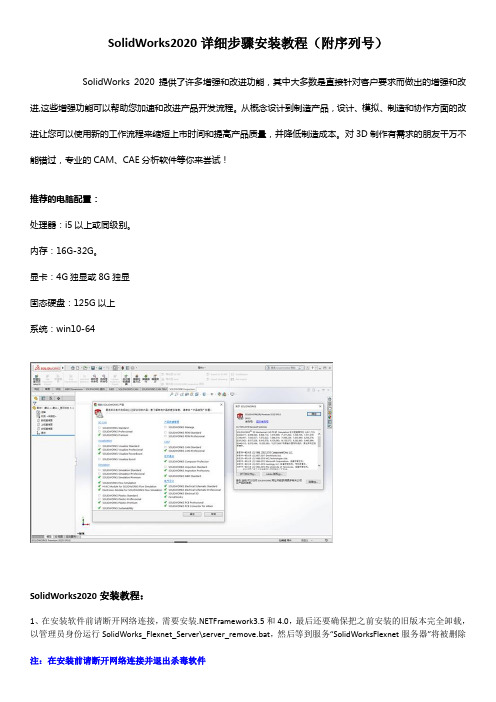
SolidWorks2020详细步骤安装教程(附序列号)SolidWorks 2020 提供了许多增强和改进功能,其中大多数是直接针对客户要求而做出的增强和改进,这些增强功能可以帮助您加速和改进产品开发流程。
从概念设计到制造产品,设计、模拟、制造和协作方面的改进让您可以使用新的工作流程来缩短上市时间和提高产品质量,并降低制造成本。
对3D制作有需求的朋友千万不能错过,专业的CAM、CAE分析软件等你来尝试!推荐的电脑配置:处理器:i5以上或同级别。
内存:16G-32G。
显卡:4G独显或8G独显固态硬盘:125G以上系统:win10-64SolidWorks2020安装教程:1、在安装软件前请断开网络连接,需要安装.NETFramework3.5和4.0,最后还要确保把之前安装的旧版本完全卸载,以管理员身份运行SolidWorks_Flexnet_Server\server_remove.bat,然后等到服务“SolidWorksFlexnet服务器”将被删除注:在安装前请断开网络连接并退出杀毒软件2、运行_SolidSQUAD_文件夹内的注册表文件“sw2020_network_serials_licensing.reg”并确认添加信息3、将_SolidSQUAD_内的文件夹“SolidWorks_Flexnet_Server”复制到C:(C:\ProgramFiles)下面。
4、以管理员身份运行“SolidWorks_Flexnet_Server\server_install.bat”,然后等待直到新服务,将安装并启动“SolidWorksFlexnet服务器”。
5、运行主程序安装,点击下一步(如果出现无法连接网络,点击取消即可)6、软件会自动输入序列号,点击下一步。
7、自行设置软件语言及安装位置,勾选我接受SolidWorks条款8、在许可证服务配置界面,端口@服务器填写25734@localhost9、安装时间会稍微长一点,请耐心等待。
solidworks零件与装配体教程2020
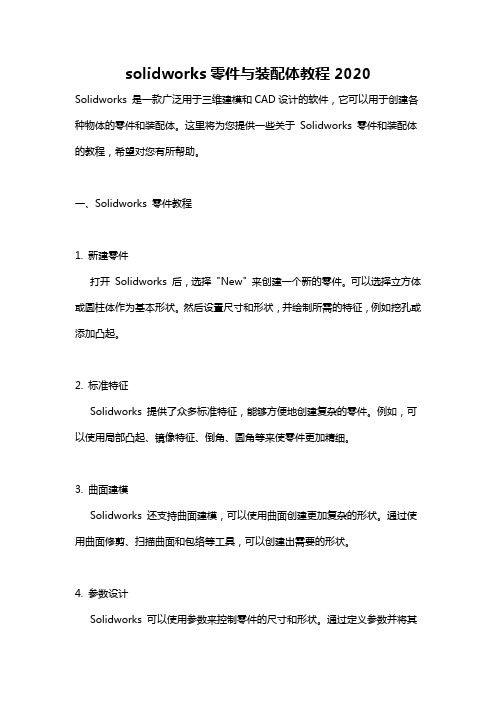
solidworks零件与装配体教程2020 Solidworks 是一款广泛用于三维建模和CAD设计的软件,它可以用于创建各种物体的零件和装配体。
这里将为您提供一些关于Solidworks 零件和装配体的教程,希望对您有所帮助。
一、Solidworks 零件教程1. 新建零件打开Solidworks 后,选择"New" 来创建一个新的零件。
可以选择立方体或圆柱体作为基本形状。
然后设置尺寸和形状,并绘制所需的特征,例如挖孔或添加凸起。
2. 标准特征Solidworks 提供了众多标准特征,能够方便地创建复杂的零件。
例如,可以使用局部凸起、镜像特征、倒角、圆角等来使零件更加精细。
3. 曲面建模Solidworks 还支持曲面建模,可以使用曲面创建更加复杂的形状。
通过使用曲面修剪、扫描曲面和包络等工具,可以创建出需要的形状。
4. 参数设计Solidworks 可以使用参数来控制零件的尺寸和形状。
通过定义参数并将其应用于尺寸和特征,可以轻松地修改零件的大小和形状,以满足设计要求。
5. 零件工具箱Solidworks 还提供了一些工具箱,用于创建特定类型的零件。
例如,可以使用螺纹工具箱创建螺纹零件,使用扭簧工具箱创建弹簧零件等等。
二、Solidworks 装配体教程1. 创建装配在Solidworks 中创建装配体时,需要将各个零件组装在一起。
可以使用"Insert Component" 命令将零件添加到装配中,并使用"Mate" 命令将其对准和约束。
2. 使用约束Solidworks 提供了多种约束类型,可以用于将零件定位和定向。
包括平面对准、相切、距离和角度等约束,可根据需要逐渐添加和调整。
3. 运动模拟Solidworks 还支持对装配体进行运动模拟。
可以设置零件之间的关系和动力学参数,并模拟装配体的运动情况。
这有助于验证装配体的可靠性和稳定性。
Installshield2020制作安装包详解

Installshield2020制作安装包详解1. 打开Installshield 2018 Premier Edition,新建一个Installscript Project,它是一个全脚本类型程序,确实是用脚本来驱动安装界面。
选择类型为InstallerScript | InstallScript Projcet,输入工程名,指定工程所在的文件夹。
2.界面会切换到Project Assistant,从那个地点开始把工程的差不多组件和差不多文件建立好,只是一样在Installation Designer里进行设置。
3.在Project Assistant界面的底部,会有一个引导动作条,在建立该工程的差不多结构和文件时,能够在此界面进行操作。
4.点击界面上的Installation Designer,进入安装设计界面1.Installation Information文件夹要紧是设置该安装包的差不多信息,用户只要设置General Information里的信息,其它两个不用设置。
要紧是设置此安装包项目的名称,运行的操作系统和一些差不多信息。
anization文件夹要紧是进行安装设置,包括安装中要用到的文件,安装文件的执行顺序以及安装类型的设置(自定义安装和完全安装)。
Setup Design要紧是用来添加安装过程中所需的文件和快捷方式的设置,快捷方式设置包括开始菜单中的快捷方式和桌面快捷方式的设置。
还能够把文件的安装和脚本中函数的执行关联起来。
Features要紧是查看各装置的配置信息,Components要紧是查看各组件的配置信息,这两个差不多上方便用户查看一些设置的差不多信息。
Setup Types用来设置用户在自定义安装和完全安装时要安装的组件。
3.Application Data 文件夹要紧是提供用户查看运算机中的应用程序和文件,方便用户来选择其中的文件来制作安装包。
一样不需要用户操作。
- 1、下载文档前请自行甄别文档内容的完整性,平台不提供额外的编辑、内容补充、找答案等附加服务。
- 2、"仅部分预览"的文档,不可在线预览部分如存在完整性等问题,可反馈申请退款(可完整预览的文档不适用该条件!)。
- 3、如文档侵犯您的权益,请联系客服反馈,我们会尽快为您处理(人工客服工作时间:9:00-18:30)。
SolidWorks2020详细步骤安装教程
SolidWorks 2020 提供了许多增强和改进功能,其中大多数是直接针对客户要求而做出的增强和改进,这些增强功能可以帮助您加速和改进产品开发流程。
从概念设计到制造产品,设计、模拟、制造和协作方面的改进让您可以使用新的工作流程来缩短上市时间和提高产品质量,并降低制造成本。
对3D制作有需求的朋友千万不能错过,专业的CAM、CAE分析软件等你来尝试!
推荐的电脑配置:
处理器:i5以上或同级别。
内存:16G-32G。
显卡:4G独显或8G独显
固态硬盘:125G以上
系统:win10-64
注:安装前断网关杀毒。
1、解压好下载的_SolidSQUAD_,双击运行sw2020_network_serials_licensing.reg;
2、依次点击确定,是;
3、将_SolidSQUAD_文件夹下的SolidWorks_Flexnet_Server复制到C盘根目录;
4、管理员身份运行C盘SolidWorks_Flexnet_Server文件夹下的server_install.bat;
5、出现服务已经成功启动后按任意键结束;
6、打开下载好,解压后的solidworks2020文件夹下的setup运行;
7、出现如图对话框,点击确定;
8、选择在此计算机上安装,点击下一步;
9、下一步;
10、出现下图对话框,点击取消;
11、更改安装位置,点击我接受,点击现在安装;
12、出现下图对话框,点击确定;
13、正在安装;
14、如图勾选,点击完成;
15、打开解压后_SolidSQUAD_文件夹下的Program Files文件夹下的SOLIDWOKS Corp文件夹,复制替换至安装位置的同名文件夹;
注:我们这里没有全部复制,因为我有些功能没有安装,大家根据自己选择,不懂的直接全部复制。
15、点击解压后_SolidSQUAD_文件夹下的SolidSQUADLoaderEnabler.reg;
16、如下图,点击是,确定;
17、安装后打开如图。
